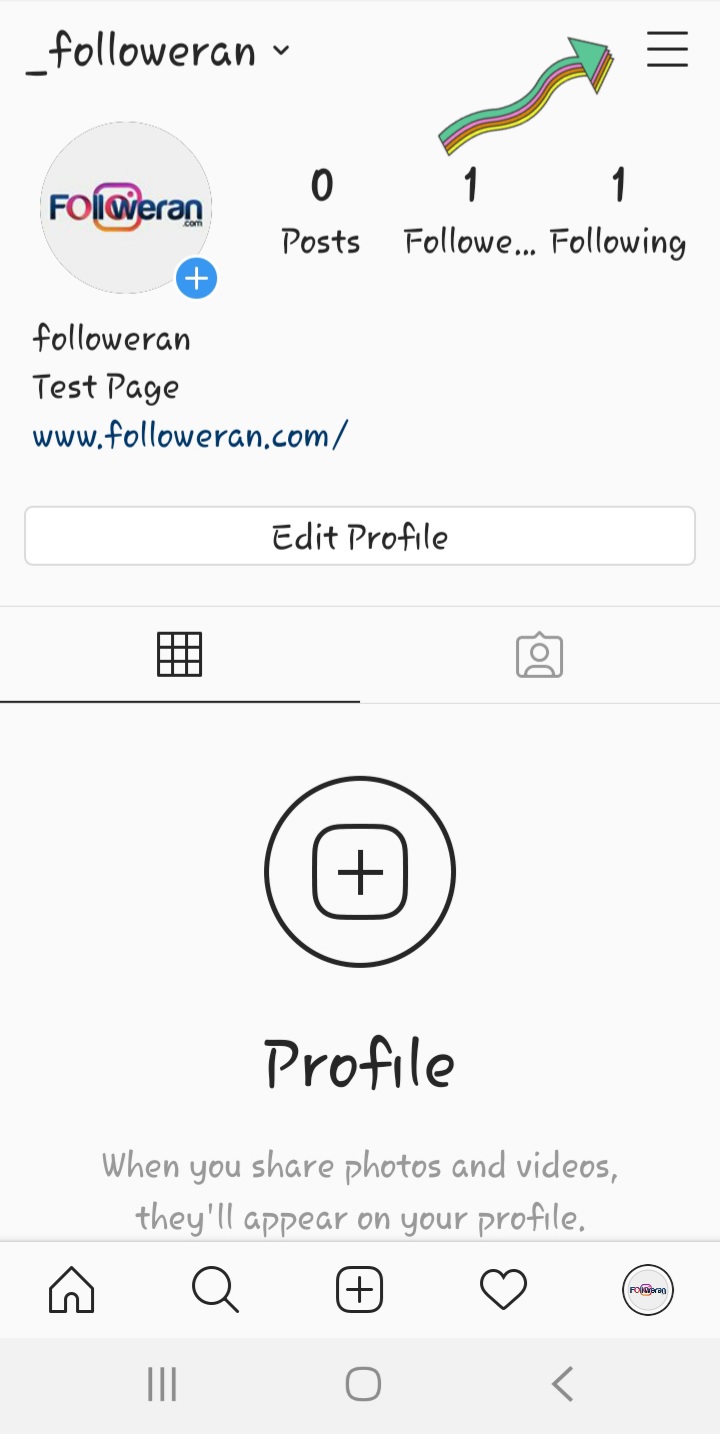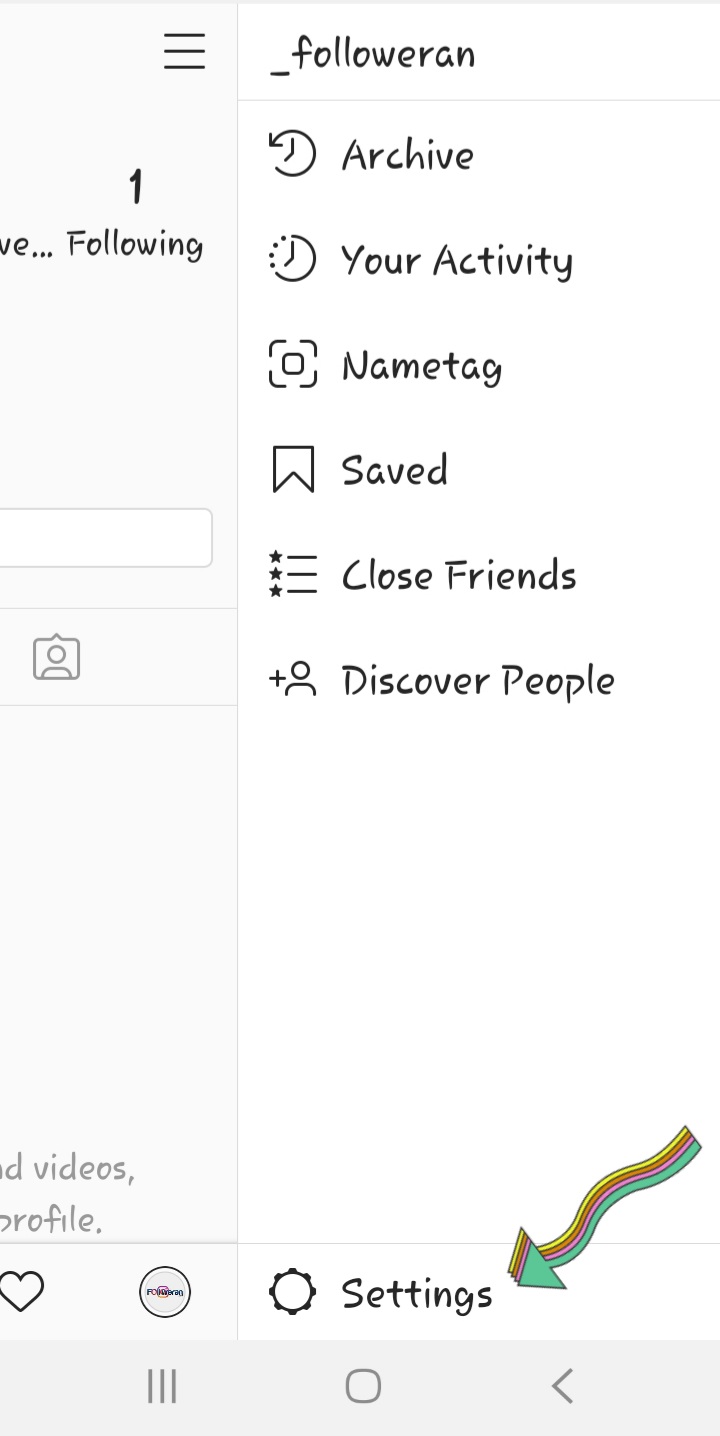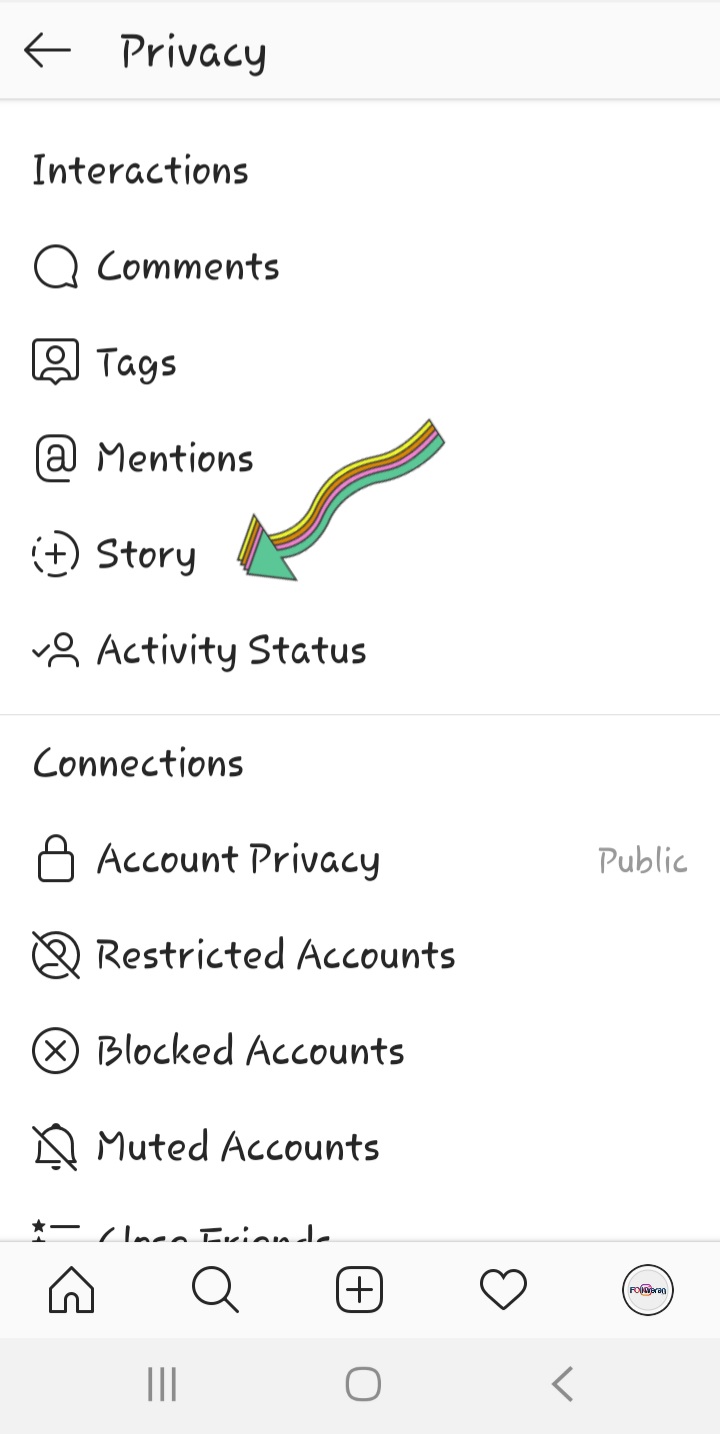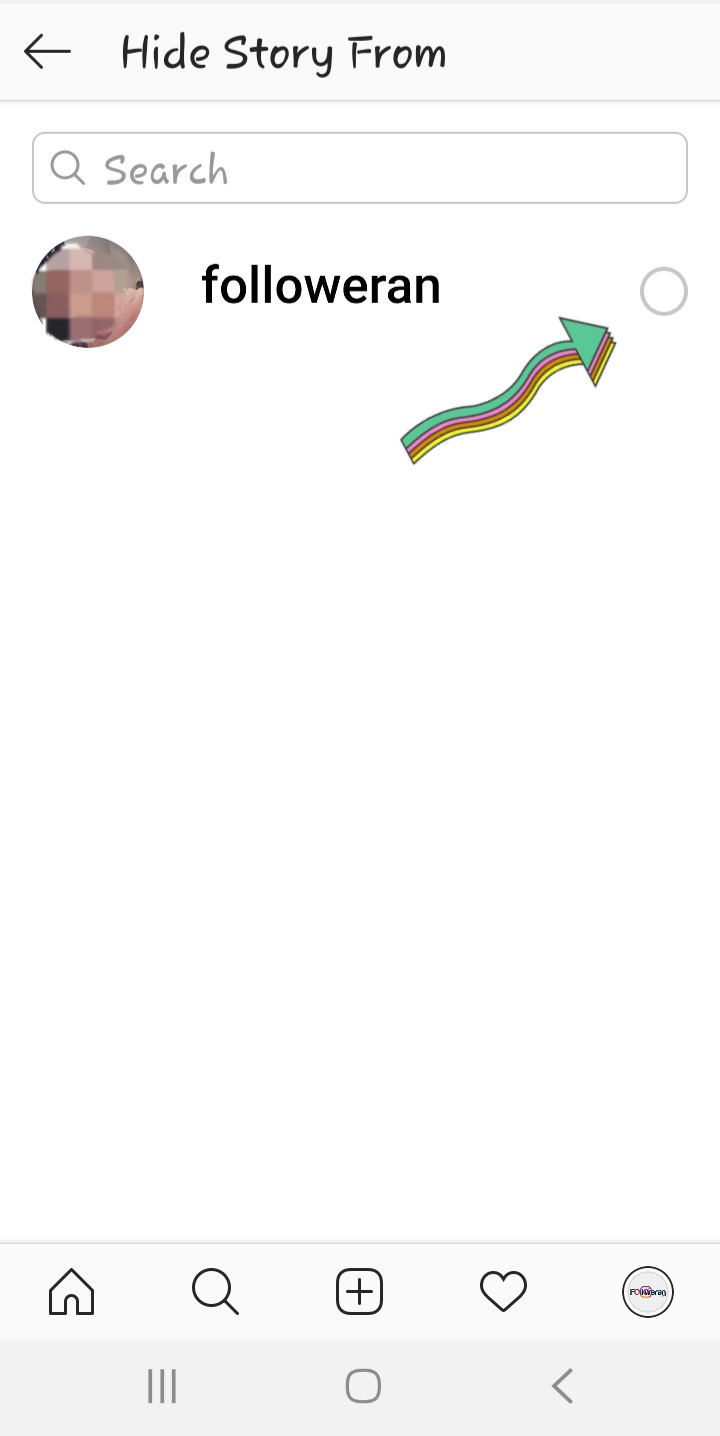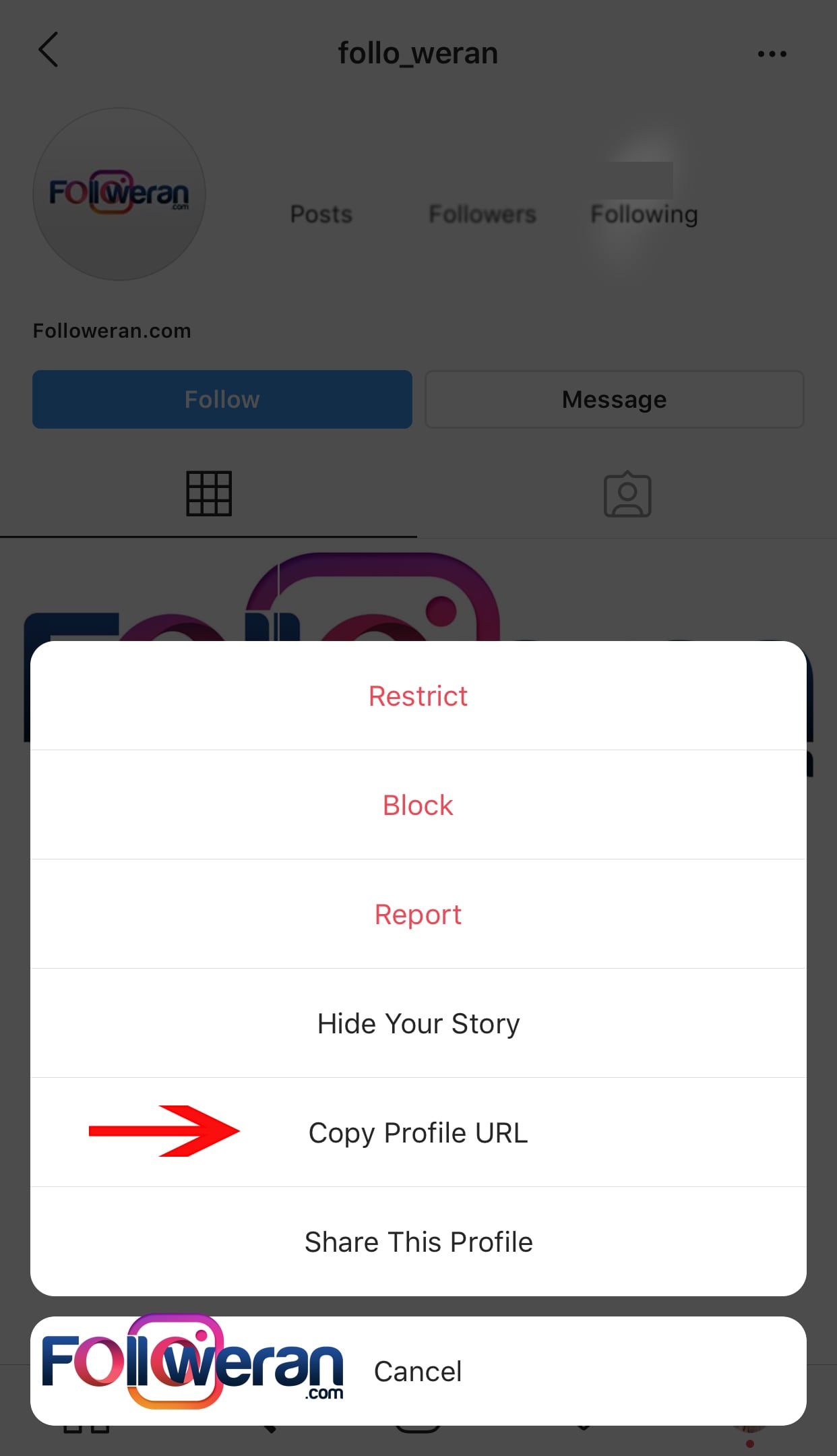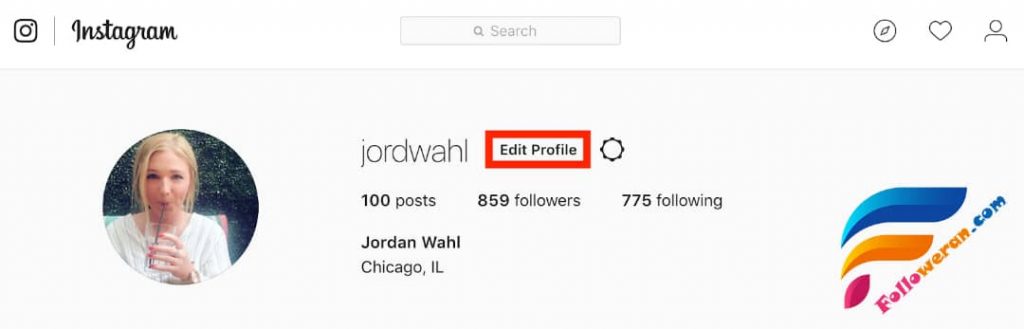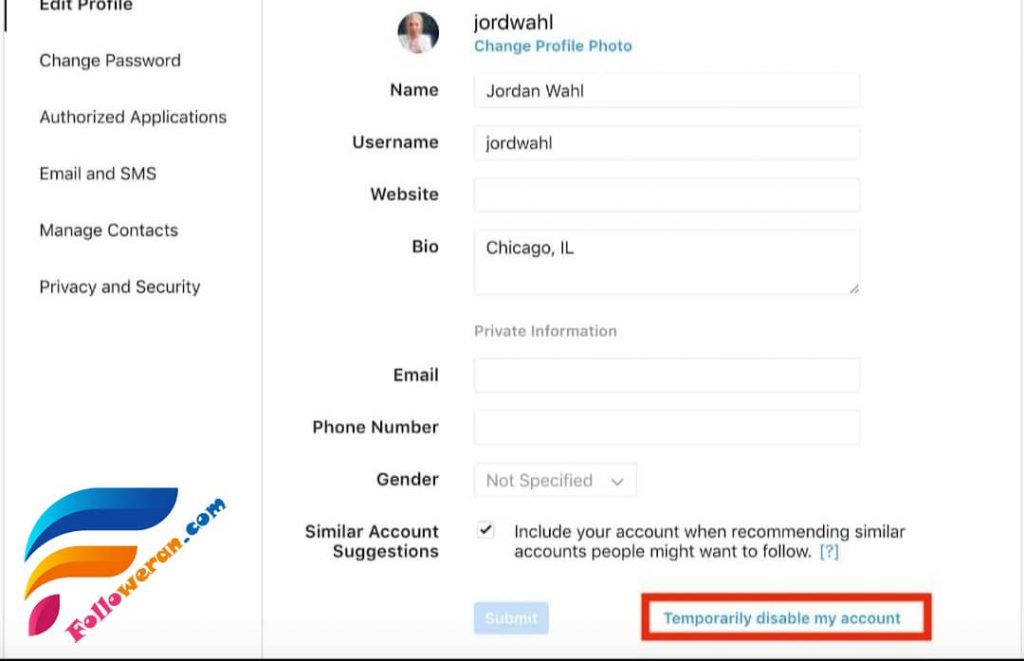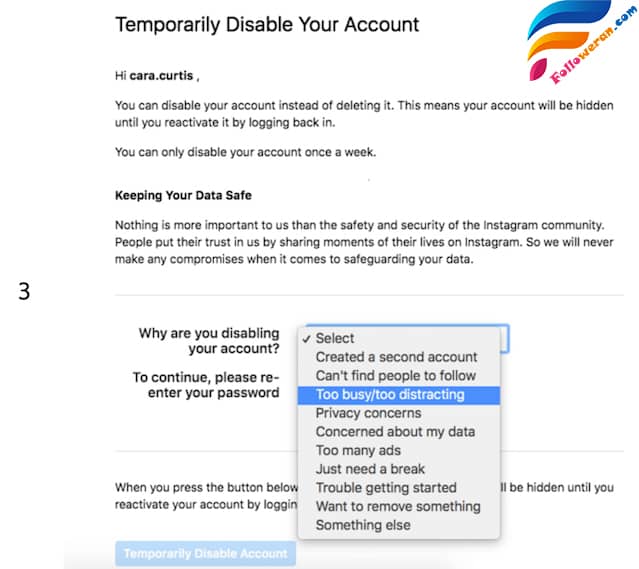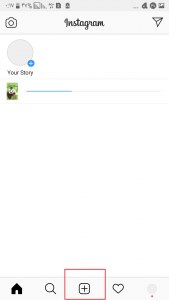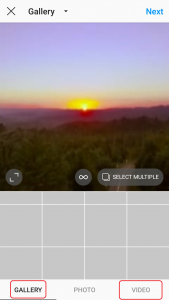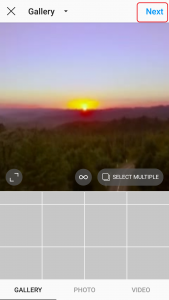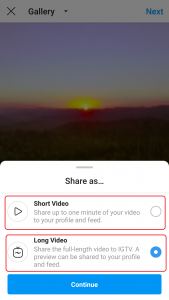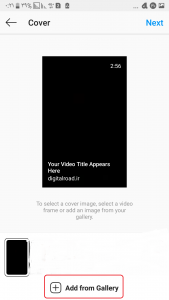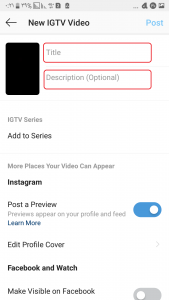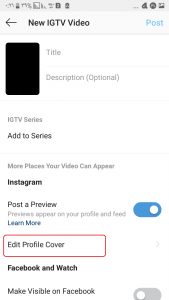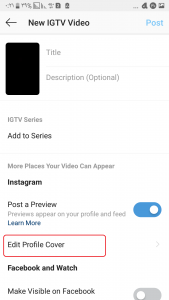ممکن است که شما به دلیل مشغله ی زیاد بخواهید برای مدتی از اینستاگرام دور شوید .یا مثلا ممکن است اکانت دومی تشکیل داده باشید و بخواهید از اکانت اولتان کمتر استفاده کنید. ولی نمی خواهید کلا از اینستاگرام خداحافظی کنید و مایل هستید که اطلاعاتتان همچنان حفظ شوند. دی اکتیو کردن حساب اینستاگرام راه حل خوبی برای مدتی دور شدن از این شبکه ی اجتماعی است .شما در این آموزش با چند قدم ساده و تصویری با دی اکتیو کردن اکانت آشنا میشوید.
دی اکتیو کردن چیست ؟
دی اکتیو به فرآیند غیر فعال کردن “موقت” اکانت اینستاگرامتان گفته میشود . دی اکتیو کردن با پاک کردن حساب کاربری شما به کلی تفاوت دارد .در صورتی که شما حساب کاربری خود را پاک کنید که به آن دیلیت کردن نیز گفته می شود شما دیگر نمیتوانید به حسابتان دسترسی داشته باشید. اما با دی اکتیو کردن امکان دسترسی دوباره فراهم میشود . و اطلاعات حساب کاربری شما از بین نمی رود .اگر قبلا حسابی داشتید و بنا به دلایلی احتیاج به بازیابی آن حساب کاربری دارید میتوانید به آموزش بازیابی اکانت اینستاگرام مراجعه کنید.
چگونه میتوانم اکانتم را دی اکتیو کنم ؟
اگر تصمیم به دی اکتیو کردن حساب اینستاگرام تان گرفته اید خبر خوب این است که فرایند غیر فعال کردن اکانت اینستاگرامی تان در چند قدم ساده خلاصه میشود . اما دقت داشته باشید که شما نمیتوانید این کار رو از اپلیکیشن اینستاگرام انجام بدهید .پس اگر قصد دارید با موبایلتان اکانتتان را دی اکتیو کنید باید به سایت اینستاگرام بروید. نگران نباشید تمام مراحل قدم به قدم توضیح داده شده اند.
مرحله ی اول :
بعد از اینکه وبسایت اینستاگرام را در مرورگر خود باز کردید .
برای باز کردن سایت اینستاگرام میتوانید روی این لینک کلیک کنید :
https://www.instagram.com/accounts/login
بعد از آن در اولین کادر میتوانید شماره تلفنی که با آن در اینستاگرام ثبت ناک کردید .یا نام کاربری حساب اینستاگرامتان یا ایمیلتان را وارد کنید.
سپس در کادر پایینی میتوانید پسورد خود را وارد کنید و دکمه ی آبی رنگ login کلیک کنید تا وارد حسابتان شوید.
روی گزینه ی edit profile یا ویرایش حساب کاربری (که در تصویر زیر با یک مستطیل قرمز رنگ مشخص شده)و بالای صفحه وجود دارد کلیک کنید.
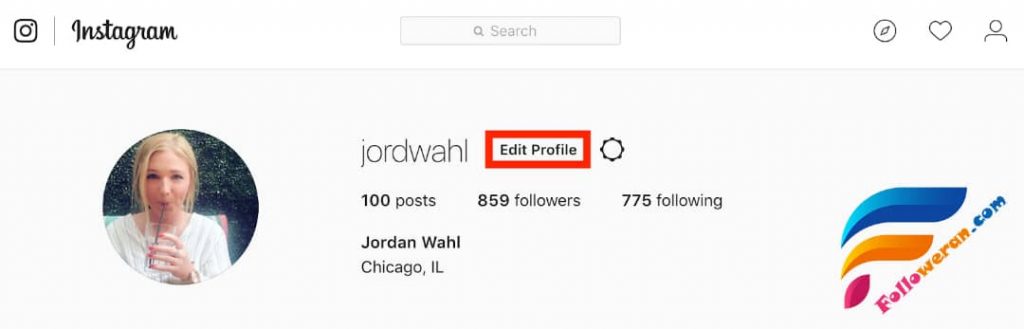
مرحله ی اول دی اکتیو کردن حساب اینستاگرام
مرحله ی دوم:
روی گزینه ی Temporarily disable my account که در گوشه ی سمت راست پایین تصویر میبینید؛ کلیک کنید. کلیک کردن روی این گزینه به این معناست که شما میخواهید اکانت خود را به طور موقت غیرفعال کنید.
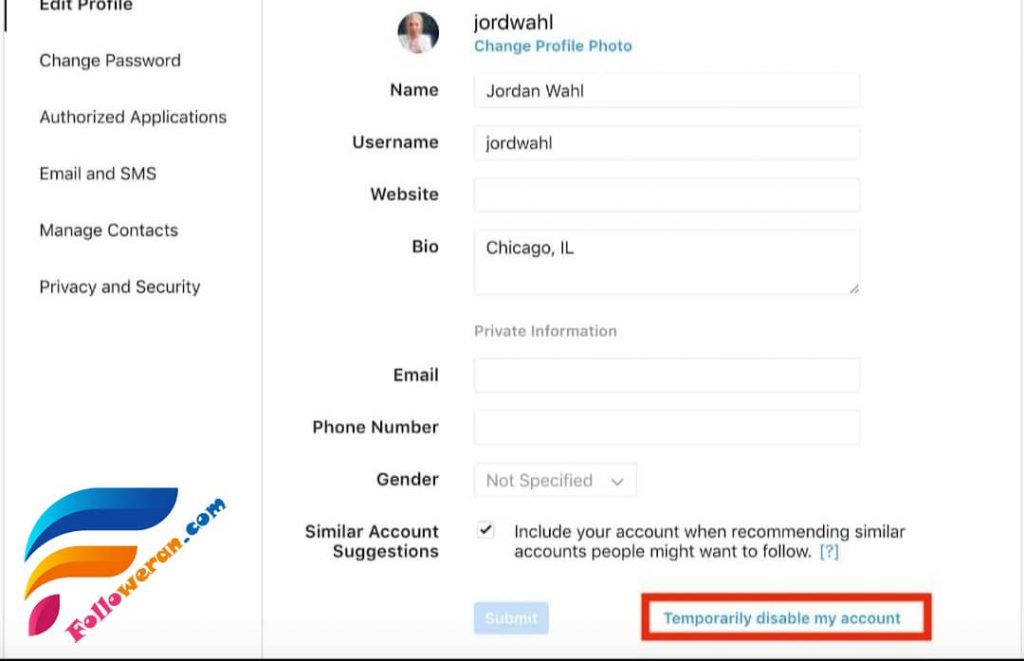
مرحله دوم دی اکتیو کردن حساب اینستاگرام
مرحله ی سوم :
دلیلی که میخواهید اکانت اینستاگرام تان را غیر فعال کنید در جواب به سوال why are you disabling your account انتخاب کنید. می توانید دلیلی را از منویی که پایین می آید مشخص کنید. اگر دلیل خاصی را نمی خواهید انتخاب کنید گزینه ی something else را می توانید انتخاب کنید .اینستاگرام این دلایل را از شما به خاطر آمارگیری از نظرات کاربران نسبت به پلتفرمش میخواهد پس لازم نیست در مورد آن حساسیت به خرج دهید .در اینجا گزینه ی too busy به معنای بسیار مشغول هستم انتخاب شده .انتخاب کردن هیچ کدام از دلایل فرقی با دیگری ندارد پس در مورد آن نگران نباشید.
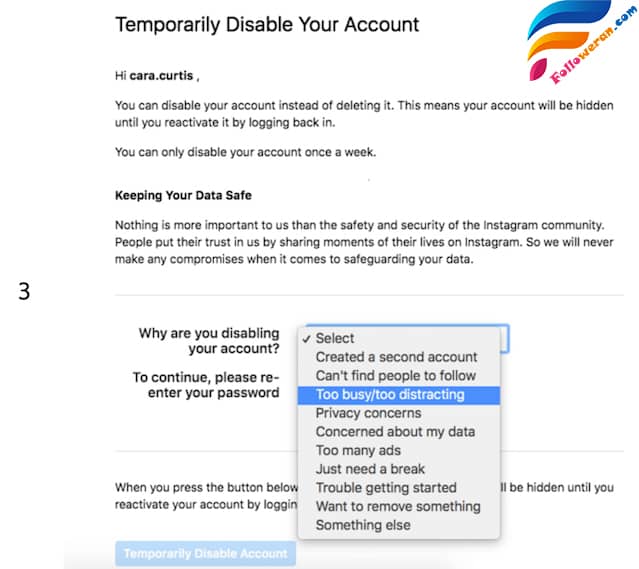
مرحله سوم دی اکتیو کردن حساب اینستاگرام
مرحله ی آخر:
بعد از اینکه این انتخاب را انجام دادید؛ در کادر بعدی رمز اکانت اینستاگرامتان را وارد کنید.
و برای بار دوم ؛ روی دکمه ی آبی Temporarily disable my account کلیک کنید اینستاگرام برای بار سوم از شما میخواهد که تایید کنید آیا واقعا میخواهید این کار را انجام دهید. از پاپ آپ بالا آمده yes را انتخاب کنید.
حالا اکانت اینستاگرام شما غیرفعال شده و شما از اپلیکیشن اینستاگرام روی موبایلتان هم لاگ اوت میشوید. برای اینکه ببینید این فرایند به درستی انجام شده یا نه میتوانید اسمتان را در اینستاگرام سرچ کنید قاعدتا نباید قادر به مشاهده ی پیج تان باشید.